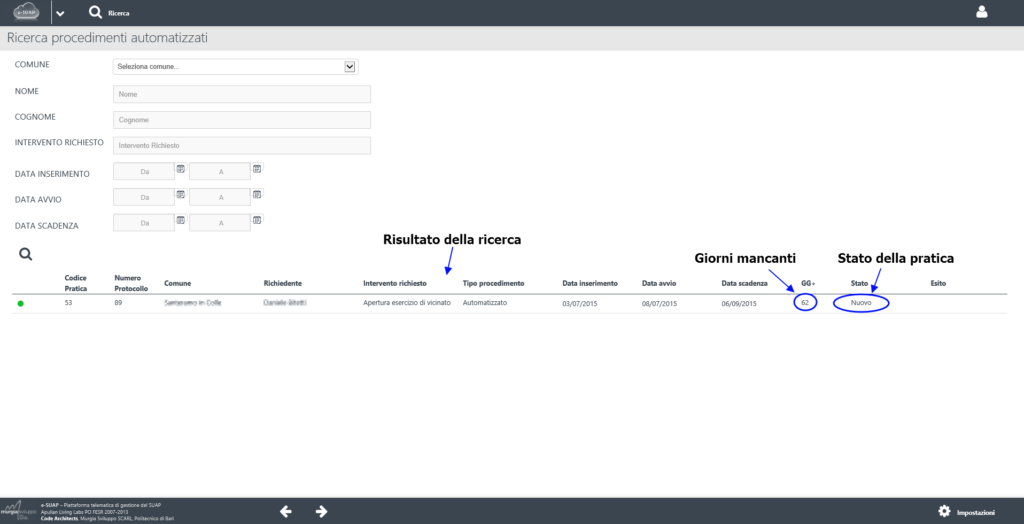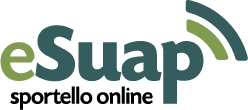Ricerca delle pratiche
Ricerca pratiche
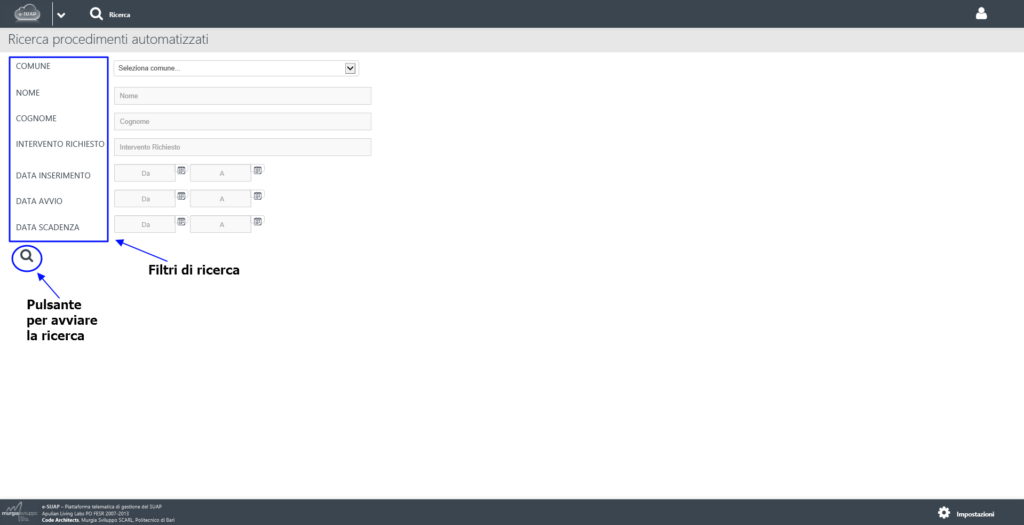
La maschera con i risultati della ricerca mostra all’utente alcuni dati interessanti: i codici delle pratiche con i relativi numeri di protocollo, il Comune e il richiedente, il tipo di intervento richiesto e la pratica, le date di inserimento, avvio e scadenza. Inoltre è presente una colonna che mostra il numero di giorni mancanti alla scadenza della pratica e, soprattutto, una colonna che mostra lo stato della pratica. Nuovo è lo stato di una pratica già completata e inviata, mentre bozza è lo stato di una pratica non ancora completata ed inviata al SUAP.
Sono proprio queste ultime le pratiche che l’utente può continuare a compilare in qualsiasi momento dopo averle salvate. Per riaprire la pratica e continuare con la compilazione dal punto esatto in cui è stata interrotta, l’utente non dovrà fare altro che cliccare sulla pratica stessa, e sarà riportato alla sezione della pratica dove aveva interrotto la compilazione, nel punto esatto in cui l’aveva interrotta.